Care este cel mai bun dispozitiv de îndepărtare a fundalului foto AI?

Oamenii petrec prea mult timp eliminând manual fundalurile, iar AI nu este întotdeauna magia care pretinde că este.
Adăugați un efect de poster rapid și ușor imaginilor dvs. folosind Photoshop pentru a recrea aspectul clasic al posterelor imprimate cu culori limitate de cerneală.
Acest tutorial vă va arăta cum să creați un efect de poster pentru imagini în Photoshop. Termenul posterizare înseamnă limitarea sau reducerea numărului de culori dintr-o imagine pentru a recrea aspectul unui poster imprimat cu un număr limitat de culori de cerneală.
Deci, în loc de imagini cu tonuri continue cu tranziții netede de culoare, posterizarea creează schimbări bruște de la o culoare sau un nivel de luminozitate la altul. Acest lucru reduce semnificativ cantitatea de detalii din imagine și oferă imaginii un aspect mai vopsit sau vopsit cu spray.
Și deși efectul poate părea complicat, odată ce cunoașteți pașii, îl puteți face de la început până la sfârșit în doar câteva minute!
Pasul 1: Adăugați un strat de ajustare Posterize
Să începem prin a crea efectul inițial de poster. Și pentru a face asta, tot ce trebuie să faceți este să aplicați ajustarea imaginii Posterize. Dar pentru a păstra efectul separat de imaginea în sine, vom aplica Posterize ca strat de ajustare.
În panoul Straturi , imaginea apare pe stratul Fundal.
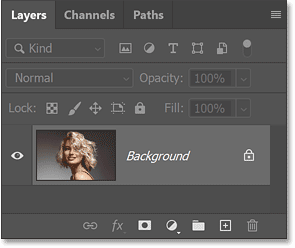
Faceți clic pe pictograma New Fill or Adjustment Layer din partea de jos a panoului Straturi.
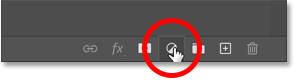
Apoi selectați Posterizare din listă.
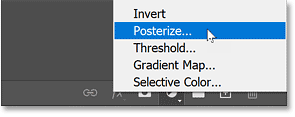
Photoshop adaugă un strat de ajustare Posterize deasupra imaginii.
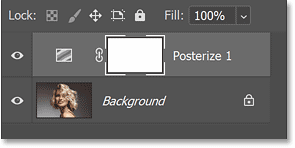
Și imediat, veți vedea efectul de afiș original. În continuare, vom afla de ce culorile arată așa cum arată și cum să le reglam.
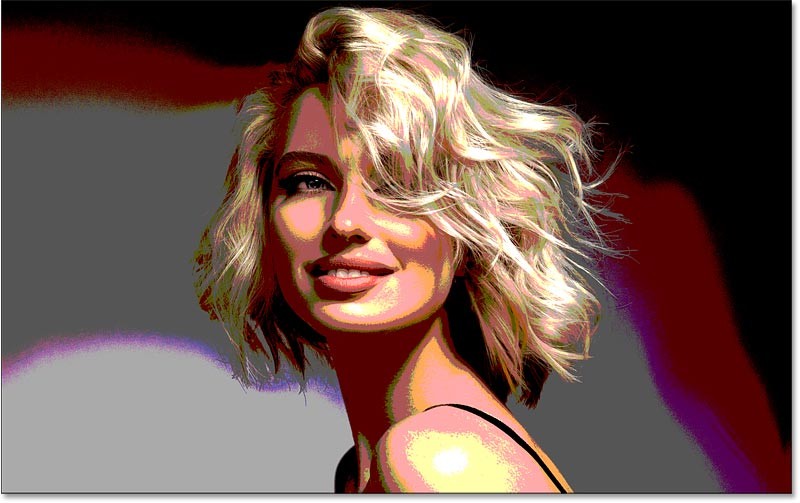
Cum funcționează procesul de ajustare a imaginii Posterize
Să vedem rapid ce se întâmplă cu procesul de ajustare Posterize. Comenzile pentru procesul de ajustare apar în panoul Proprietăți . Și aici există un singur glisor numit Niveluri , care este setat la valoarea implicită de 4 .
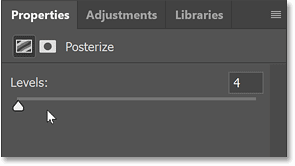
Canale de culoare Photoshop
Nivelurile controlează cantitatea de luminozitate în fiecare dintre cele trei canale de culoare Photoshop (roșu, verde și albastru). Dacă trecem de la panoul Straturi la panoul Canale , vom vedea canalele Roșu, Verde și Albastru, toate amestecându-se pentru a crea culorile pe care le vedem în imagine.
Cu Nivelurile setate la 4 , vom limita imaginea la doar 4 nuanțe de roșu, 4 nuanțe de verde și 4 nuanțe de albastru, pentru un total de 64 de culori posibile (4x4x4).
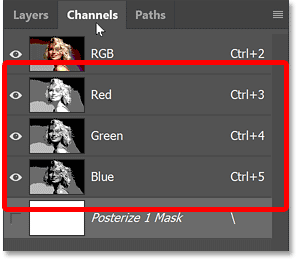
Cea mai joasă setare pe care o puteți alege pentru Niveluri este 2 , ceea ce vă oferă doar 2 nuanțe de roșu, verde și albastru.
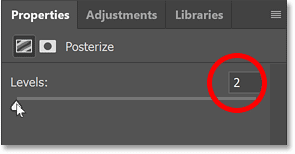
Acest lucru are ca rezultat cea mai mică cantitate de detalii în imagine și cel mai puternic efect de poster.
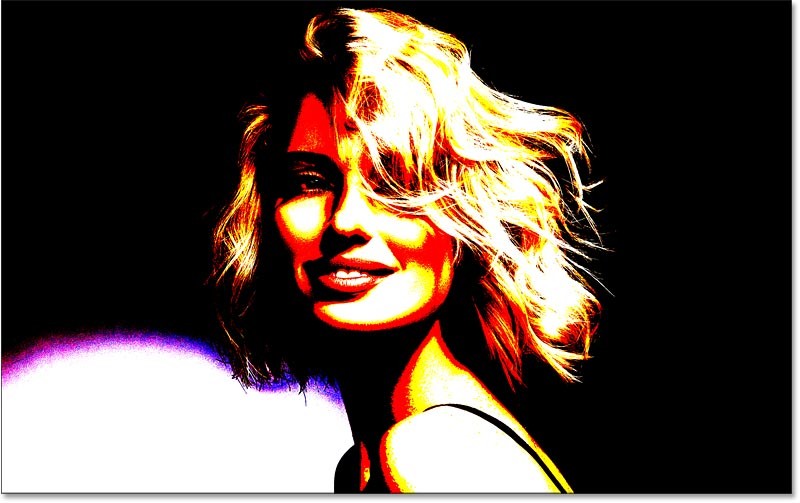
Și dacă tragem glisorul Niveluri până la dreapta până la valoarea sa maximă de 255:
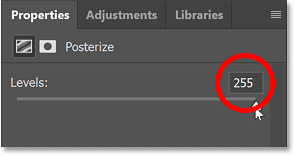
Practic, dezactivăm ajustarea Posterize și vizualizam imaginea în culori pline.
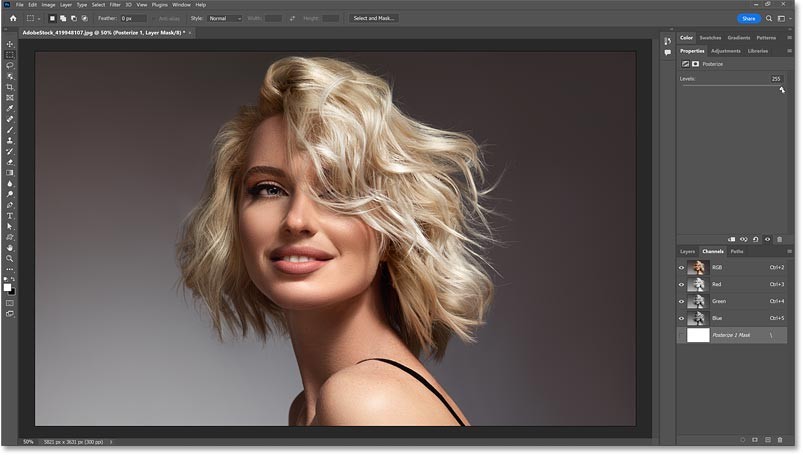
Comutați din panoul Canale înapoi la panoul Straturi.
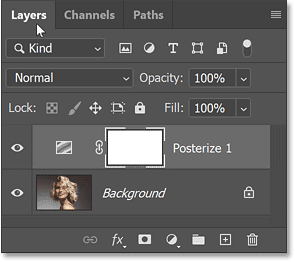
Găsiți cea mai performantă valoare
Deci, valorile scăzute creează un efect de poster mult mai puternic. Și pentru majoritatea imaginilor, valorile între 4 și 10 funcționează bine.
Cel mai simplu mod de a găsi cea mai bună valoare pentru imaginea dvs. este să faceți clic pe valoarea actuală a Nivelurilor pentru a o evidenția. Apoi utilizați tastele săgeți sus și jos de pe tastatură pentru a parcurge valorile.
Pentru această imagine, o valoare Levels de 5 arată cel mai bine.
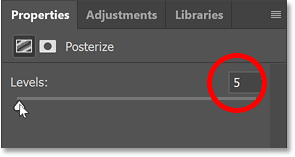
Și iată rezultatul.
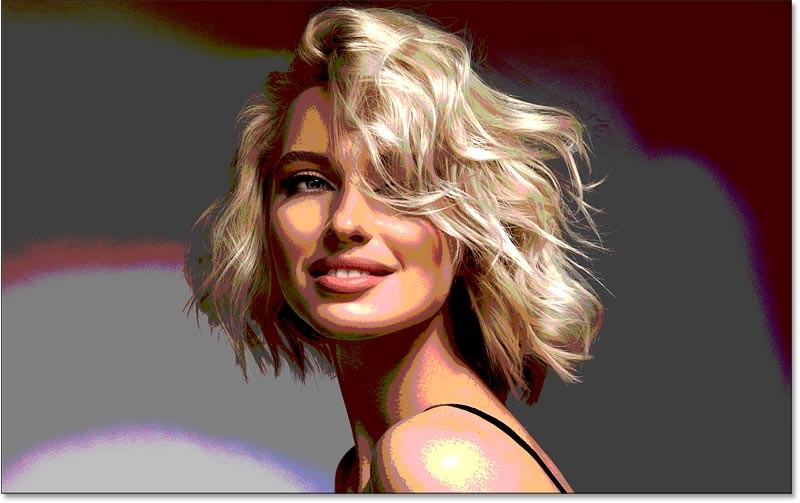
Pasul 2: Schimbați modul de amestec la Luminozitate (opțional)
Observați că vedem câteva culori ciudate în imagine, în special în tonurile pielii. Asta pentru că dăm Photoshop prea puține culori pentru a putea lucra. În funcție de imaginea dvs., aceste culori pot fi efectul dorit, deoarece dau un aspect de poster mai realist.
Dar dacă doriți să restabiliți culorile originale ale fotografiei, schimbați pur și simplu modul de amestecare al stratului de ajustare Posterize de la Normal la Luminozitate.
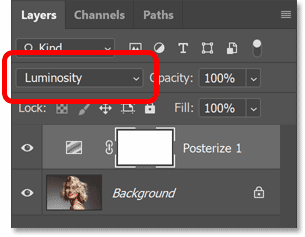
Modul Blend Luminozitatea limitează efectul doar la valorile de luminozitate, lăsând culoarea originală neschimbată. Aceasta este o preferință cu adevărat personală, dar cu această imagine culoarea originală arată mai bine.
Dacă preferați un efect de poster mai realist, schimbați modul de amestecare înapoi la Normal.
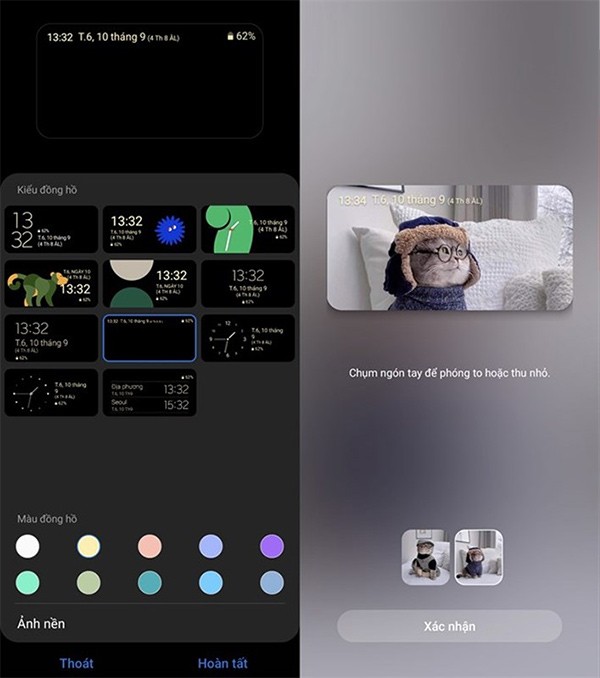
Pasul 3: Adăugați un strat de ajustare a nivelurilor
Pentru a obține puțin mai mult control asupra efectului, adăugați un strat de ajustare a nivelurilor între imagine și stratul Posterize.
În panoul Straturi, faceți clic pe stratul Fundal pentru a-l selecta.
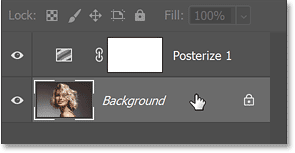
Apoi faceți clic pe pictograma New Fill or Adjustment Layer din partea de jos:
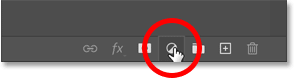
Și de data aceasta alegeți Niveluri.
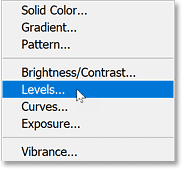
Photoshop adaugă un strat de ajustare Levels deasupra imaginii și sub stratul de ajustare Posterize.
Pasul 4: Trageți glisorul Midtone
În panoul Proprietăți, căutați glisorul Midtone sub mijlocul diagramei.
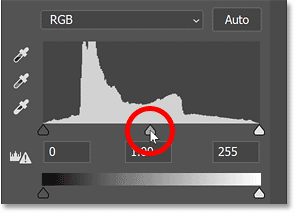
Apoi trageți glisorul la stânga sau la dreapta. Tragerea spre stânga va împinge efectul mai mult în tonuri mai deschise.
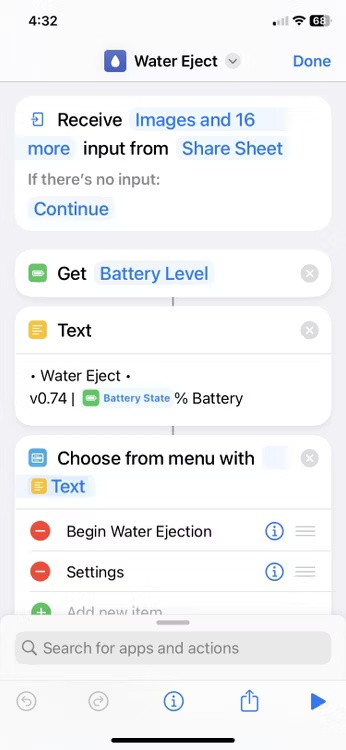
Și glisarea glisorului spre dreapta va evidenția mai multe tonuri întunecate. Nu vrei să trageți prea departe în nicio direcție. Valoarea implicită a tonurilor mijlocii este 1. De exemplu, am coborî la 0,96 doar pentru a adăuga puțin mai mult contrast.
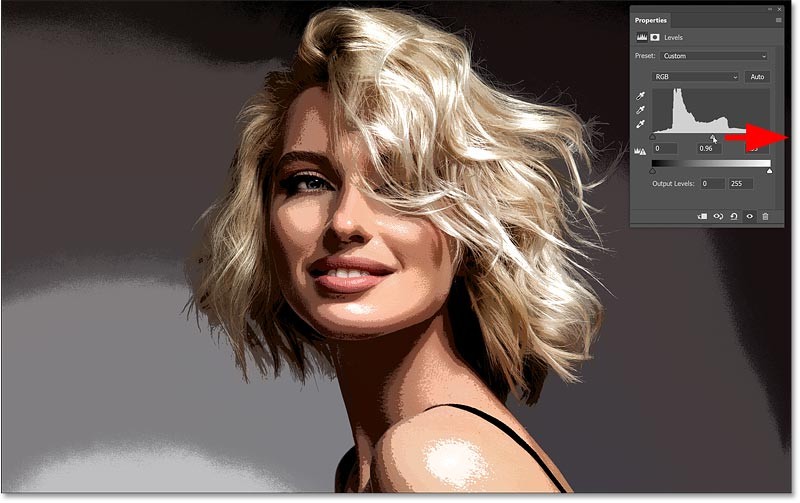
Faceți clic pe pictograma de vizibilitate a stratului de ajustare a nivelurilor pentru a-l activa/dezactiva și a compara efectul cu și fără ajustarea Tonului mijlociu.
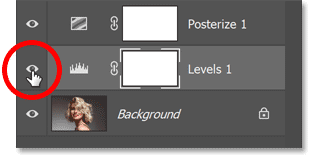
Pasul 5: Grupați cele două straturi de ajustare
În acest moment, dacă sunteți mulțumit de efectul de poster aplicat întregii imagini, vă puteți opri aici și finaliza. Dar dacă doriți să limitați efectul doar la subiectul dvs., iată cum să o faceți.
Mai întâi, trebuie să puneți cele două straturi de ajustare într-un grup de straturi. Deci, în panoul Straturi, faceți clic pe unul dintre straturile de ajustare pentru a-l selecta. Apoi țineți apăsată tasta Shift de pe tastatură și faceți clic pe stratul de ajustare rămas pentru a le selecta pe ambele.
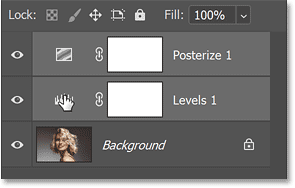
Cu ambele straturi selectate, faceți clic pe pictograma de meniu din panoul Straturi:
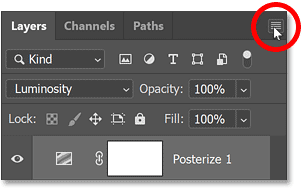
Și selectați Grup nou din Straturi .
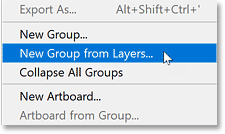
Denumiți grupul Posterize și faceți clic pe OK .
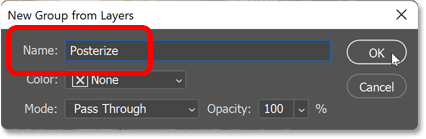
Înapoi în panoul Straturi, straturile de ajustare apar în noul grup Posterize. Puteți roti grupul pentru a deschide sau închide făcând clic pe săgeata de lângă pictograma folderului.
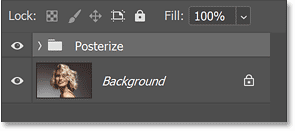
Pasul 6: Opriți grupul și selectați stratul de imagine
Opriți efectul pentru un moment, doar pentru a vă putea vedea imaginea originală, făcând clic pe pictograma de afișare a grupului.
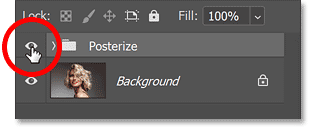
Apoi faceți clic pe stratul de imagine pentru a-l activa.
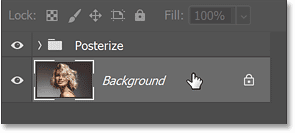
Pasul 7: Selectați Selectați subiectul
Trebuie să ne alegem subiectul principal. Iar cea mai rapidă modalitate este să utilizați comanda Selectare subiect din Photoshop.
Accesați meniul Selectați din bara de meniu și alegeți Subiect.
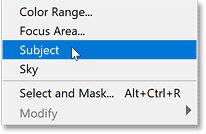
Photoshop analizează imaginea și după câteva minute va apărea conturul de selecție. Adesea, oamenii doresc să rafineze selecțiile, în special în jurul părului, folosind spațiul de lucru Select și Mask din Photoshop. Dar nu avem nevoie de o alegere perfectă pentru efectul nostru de afiș. Doar o alegere suficient de bună este suficientă. Și până acum, Select Subject face o treabă grozavă.
Acest articol vă va arăta rapid cum să curățați orice zone cu probleme după ce ați transformat selecția într-o mască de strat, pe care o vom lua în continuare.

Pasul 8: Selectați și activați grupul Posterize
Cu conturul de selecție la locul său, faceți clic pe grupul Posterize din panoul Straturi pentru a-l selecta. Apoi, faceți clic pe pictograma de vizibilitate a grupului respectiv pentru a reactiva efectul.
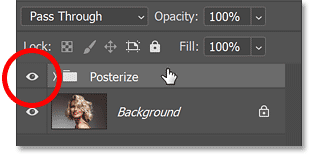
Pasul 9: Adăugați stratul de mască la grup
Faceți clic pe pictograma Adăugați mască de strat din partea de jos a panoului Straturi.
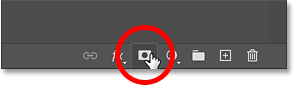
Și Photoshop convertește instantaneu chenarul de selecție într-o mască de strat, limitând efectul de poster doar la subiect.
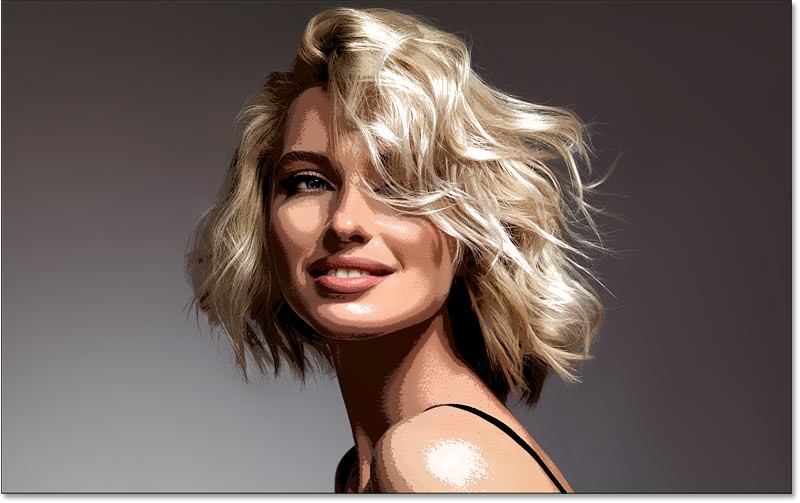
Pasul 10: Curățați stratul de mască dacă este necesar
În panoul Straturi, miniatura stratului de mască a fost adăugată la grup. Zona albă de pe mască este zona selectată și este locul unde va apărea efectul. Zona neagră este totul în afara selecției și unde efectul este ascuns.
Dacă țineți apăsată tasta Alt pe un PC sau tasta Opțiune pe un Mac și faceți clic pe miniatura stratului de mască:
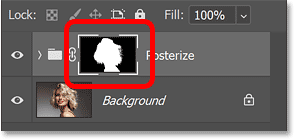
Veți vedea stratul mască în sine în document. Și observați cât de bine se poate descurca Select Subject, mai ales cu părul femeii. Țineți apăsat Alt (Win) / Opțiune (Mac) și faceți clic din nou pe miniatura stratului de mască pentru a ascunde masca și a reveni la imagine.
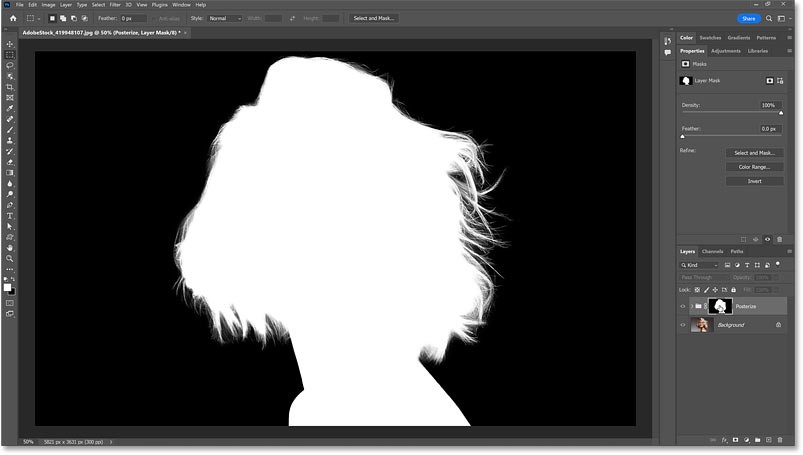
Pictează pe masca de strat pentru a adăuga sau scădea zone.
Dar dacă există părți ale subiectului pe care comanda Selectați subiect le-a ratat sau dacă există părți ale fundalului care trebuie eliminate din efect, pur și simplu selectați Instrumentul Pensule din bara de instrumente.
Apoi vopsiți alb pe masca de strat pentru a adăuga o zonă la efect sau vopsiți în negru pentru a elimina o zonă din efect. Utilizați tastele parantețelor stânga și dreapta ( [ și ] ) de pe tastatură pentru a regla dimensiunea pensulei după cum este necesar.
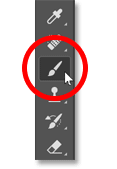
Oamenii petrec prea mult timp eliminând manual fundalurile, iar AI nu este întotdeauna magia care pretinde că este.
Acest tutorial vă va arăta cum să transformați cu ușurință o fotografie într-o schiță în creion folosind Adobe Photoshop.
Mulți oameni obișnuiau să găsească imaginile de redimensionare foarte enervante până când au aflat despre metoda simplă de protecție bazată pe canal din Photoshop.
Există multe editoare foto AI care fac din Photoshop o a doua alegere, iar funcțiile AI sunt instrumente utile pentru editarea fotografiilor fără a fi nevoie să învețe Photoshop complex.
Photoshop 2025 include noi instrumente AI, selecții mai inteligente și funcții de care nu știai că ai nevoie până acum.
Acest tutorial vă va arăta o modalitate rapidă și ușoară de a adăuga un efect de culoare monocrom la o imagine folosind Adobe Photoshop.
Acest tutorial vă va arăta cum să adăugați spațiu pe pânză și să aruncați umbră fotografiei dvs. în Photoshop pentru a crea un chenar foto simplu, dar elegant.
Instrumentul Adobe Lens Blur facilitează revizuirea fotografiilor, adăugând profunzime și focalizare fotografiilor.
Ascuns în aplicație, Photoshop Actions este o caracteristică îndrăgită a popularului instrument de editare foto, menit să accelereze fluxurile de lucru fără a fi nevoie de AI.
Lightroom și Adobe Photoshop sunt două dintre cele mai bune instrumente de editare foto, dar în timp ce mulți profesioniști le folosesc pe ambele împreună, aveți nevoie de Lightroom doar dacă sunteți un fotograf amator.
Acest tutorial vă va arăta cum să creați un efect de imagine în imagine cu Adobe Photoshop făcând o singură fotografie și creând iluzia că o versiune mai mică, decupată a aceleiași fotografii se află în interiorul acesteia.
Generative Workspace este una dintre funcțiile de top AI anunțate la Adobe Max 2024. Va fi noua casă pentru imaginile și fișierele tale Generative AI.
Cu Generative Fill, alimentat de AI generativ de la Adobe, numit Firefly, oricine poate adăuga efecte realiste de reflexie a apei fotografiilor sale, pur și simplu desenând o selecție, tastând câteva cuvinte și făcând clic pe un buton.
Acest tutorial vă va arăta cum să copiați o imagine și să o inserați într-o selecție dintr-o altă imagine folosind comanda Lipire în Adobe Photoshop.
În acest articol, vă vom ghida cum să recâștigați accesul la hard disk atunci când acesta se defectează. Haideți să urmăm pasul!
La prima vedere, AirPods arată exact ca orice alte căști wireless. Dar totul s-a schimbat odată cu descoperirea câtorva caracteristici mai puțin cunoscute.
Apple a lansat iOS 26 – o actualizare majoră cu un design complet nou, din sticlă mată, experiențe mai inteligente și îmbunătățiri ale aplicațiilor familiare.
Studenții au nevoie de un anumit tip de laptop pentru studiile lor. Acesta nu ar trebui să fie doar suficient de puternic pentru a performa bine la specializarea aleasă, ci și suficient de compact și ușor pentru a fi transportat toată ziua.
Adăugarea unei imprimante la Windows 10 este simplă, deși procesul pentru dispozitivele cu fir va fi diferit față de cel pentru dispozitivele fără fir.
După cum știți, memoria RAM este o componentă hardware foarte importantă a unui computer, acționând ca memorie pentru procesarea datelor și fiind factorul care determină viteza unui laptop sau PC. În articolul de mai jos, WebTech360 vă va prezenta câteva modalități de a verifica erorile de RAM folosind software pe Windows.
Televizoarele inteligente au luat cu adevărat lumea cu asalt. Cu atât de multe funcții grozave și conectivitate la internet, tehnologia a schimbat modul în care ne uităm la televizor.
Frigiderele sunt aparate cunoscute în gospodării. Frigiderele au de obicei 2 compartimente, compartimentul cool este spatios si are o lumina care se aprinde automat de fiecare data cand utilizatorul il deschide, in timp ce compartimentul congelator este ingust si nu are lumina.
Rețelele Wi-Fi sunt afectate de mulți factori, dincolo de routere, lățime de bandă și interferențe, dar există câteva modalități inteligente de a vă îmbunătăți rețeaua.
Dacă doriți să reveniți la iOS 16 stabil pe telefonul dvs., iată ghidul de bază pentru dezinstalarea iOS 17 și downgrade de la iOS 17 la 16.
Iaurtul este un aliment minunat. Este bine să mănânci iaurt în fiecare zi? Când mănânci iaurt în fiecare zi, cum se va schimba corpul tău? Să aflăm împreună!
Acest articol discută cele mai hrănitoare tipuri de orez și cum să maximizați beneficiile pentru sănătate ale orezului pe care îl alegeți.
Stabilirea unui program de somn și a rutinei de culcare, schimbarea ceasului cu alarmă și ajustarea dietei sunt câteva dintre măsurile care vă pot ajuta să dormiți mai bine și să vă treziți la timp dimineața.
Inchiriez va rog! Landlord Sim este un joc mobil de simulare pe iOS și Android. Veți juca ca proprietarul unui complex de apartamente și veți începe să închiriați un apartament cu scopul de a îmbunătăți interiorul apartamentelor și de a le pregăti pentru chiriași.
Obțineți codul de joc Roblox Bathroom Tower Defense și răscumpărați pentru recompense interesante. Ele vă vor ajuta să faceți upgrade sau să deblocați turnuri cu daune mai mari.



























